win7笔记本怎么在线重装系统?笔记本电脑对于人们的生活来讲,是必不可少的一个使用工具。不管是什么类型的电脑也好,出现系统故障的时候,通常都会通过重装系统进行解决。鉴于部分用户不了解怎么重装系统,下面小编就给大家展示下如何一键重装win7系统。
以下就是笔记本在线重装系统方法:
一键重装win7系统步骤:
1.在笔记本上下载韩博士装机大师。

2.开始退出电脑上所有杀毒应用,直接打开韩博士。
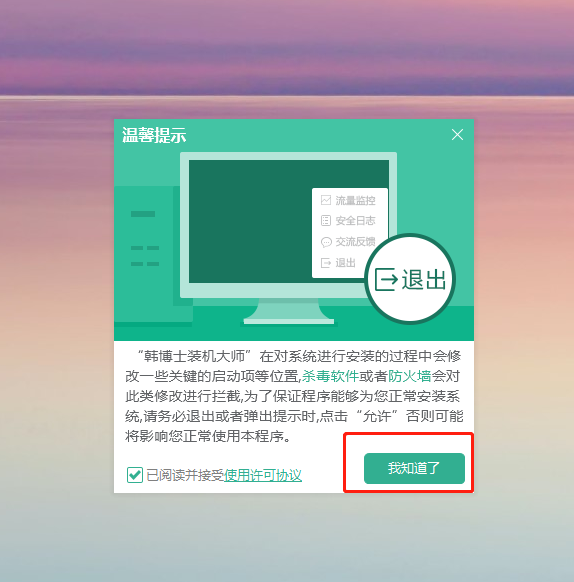
3.在一键装机界面中选择开始重装进入操作。
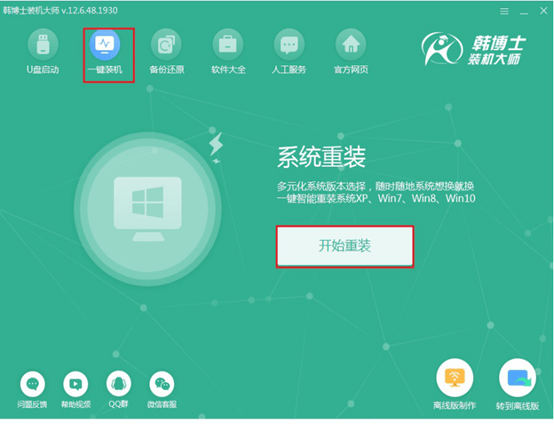
韩博士会自动检测电脑硬件环境,直接进入下一步操作。
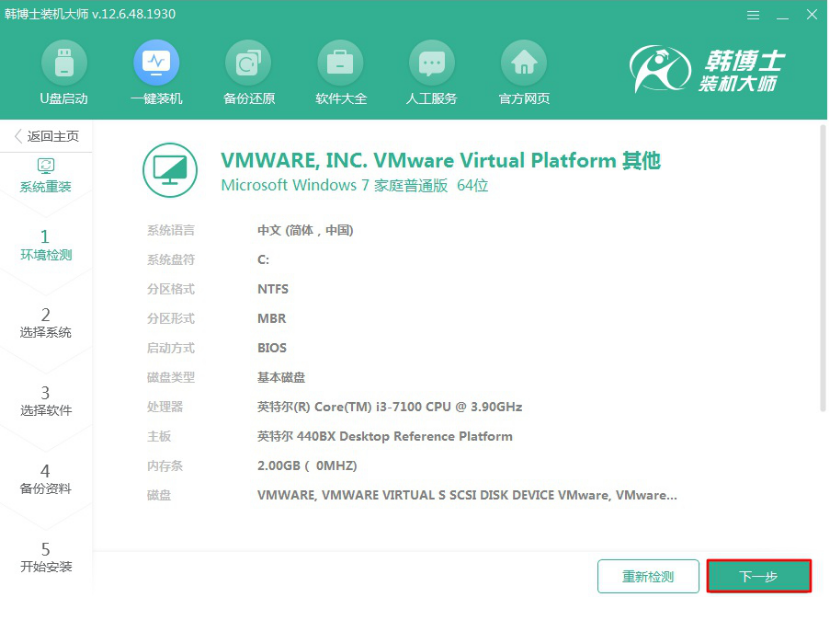
4.开始挑选笔记本需要的win7系统进行下载安装。
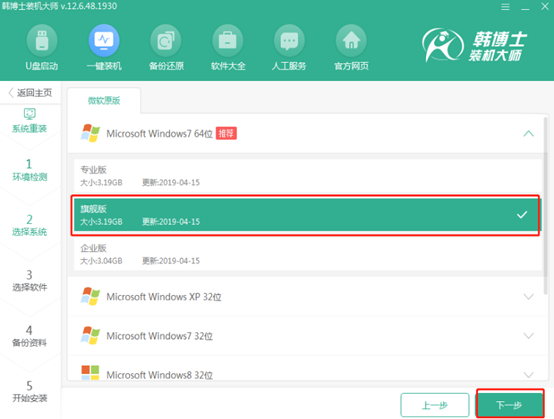
5.韩博士会自动下载所选择的win7系统文件。
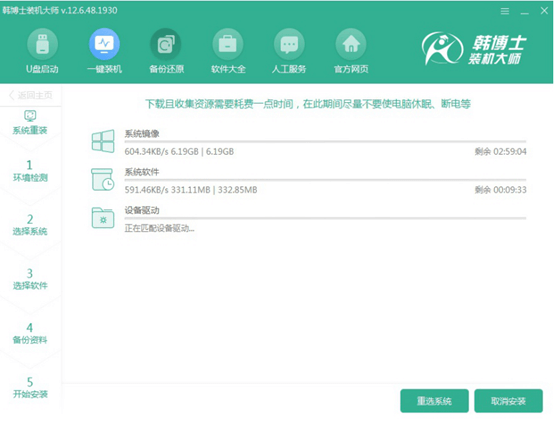
6.等待环境部署完成后重启电脑。
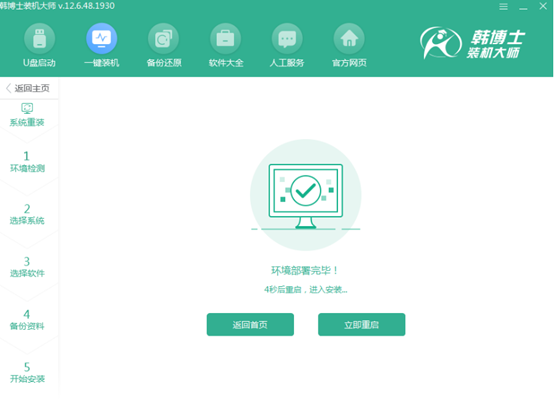
7.打开对应界面,直接使用方向键选择第二项回车进入。
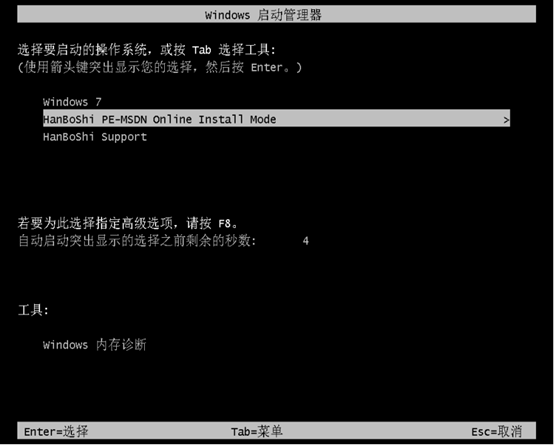
8.韩博士进入全自动安装win7系统状态,不要进行强制关机等操作。
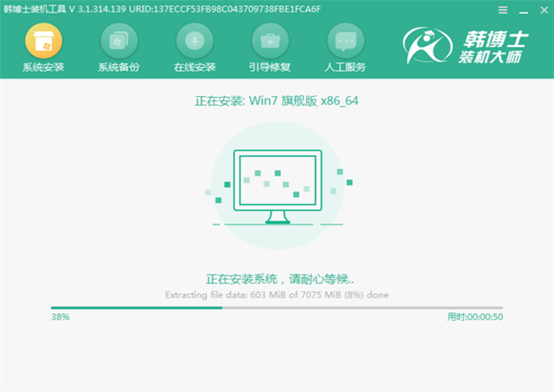
9.等待多次重启完成后,电脑会弹出win7系统全新桌面,重装结束。
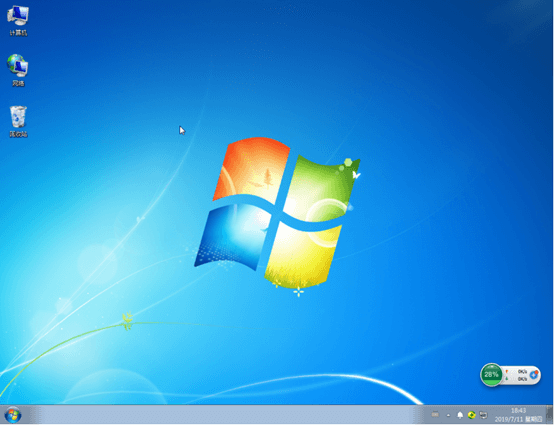
有用户在使用下载某个应用软件的时候,电脑防火墙会弹出阻止操作的窗口。但是有时候就需要进行关闭系统中的防火墙,从而能完成下载应用等操作,win7系统怎么关闭防火墙设置呢?一起来看看。
1.打开开始菜单并选择控制面板进入。
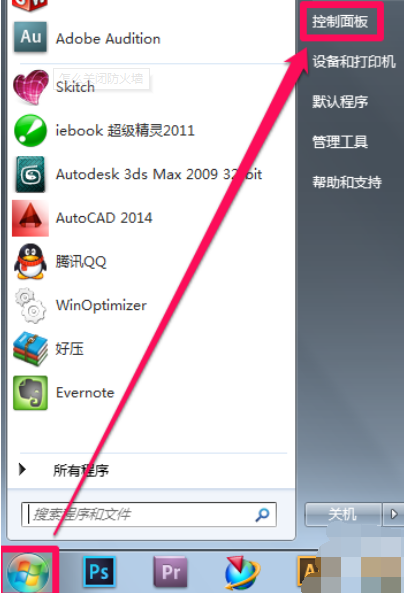
2.开始选择界面中的windows防火墙进入操作。
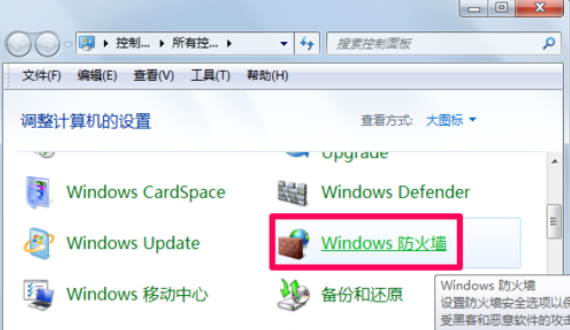
3.点击左侧打开或关闭windows防火墙选项,如图所示。
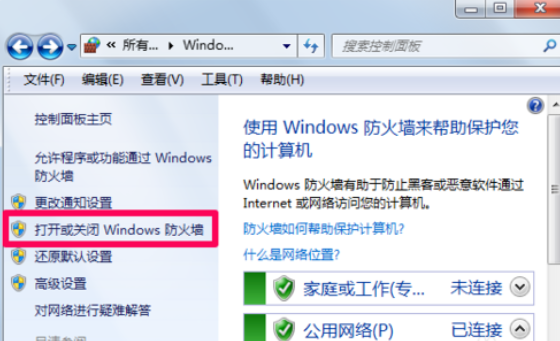
4.开始在界面中选择关闭windows防火墙,最后保存设置,问题就成功解决了。
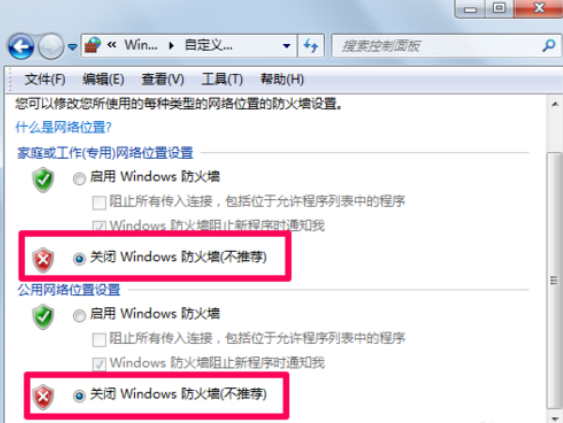
以上就是全部的win7笔记本在线重装系统全部教程,希望可以帮助到大家。

